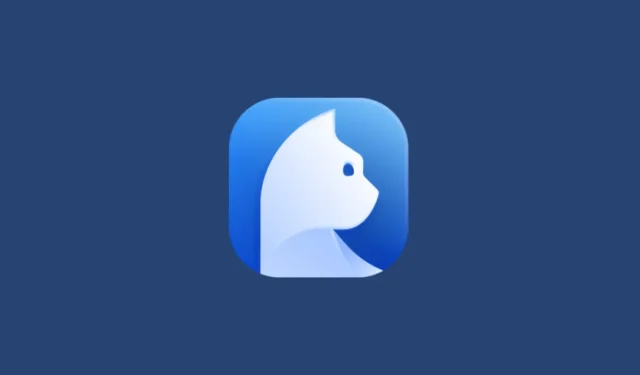
Mikä on Curiosity AI
Curiosity AI on tekoälyllä toimiva työpöytähakutyökalu, joka on suunniteltu tarjoamaan parempi hakukokemus työpöytäalustoilla, kuten Windows, macOS ja Linux. Sen avulla voit etsiä tiedostoja ja sovelluksia eri kansioiden, ohjelmien ja jopa sähköpostitilien kautta suoraan työpöydältäsi. Se toimii sekä paikallisissa kansioissa ja hakemistoissa että pilvipohjaisissa kansioissa. Eikä siinä vielä kaikki, sillä sen mukana tulee jopa käteviä pikanäppäimiä, joiden avulla voit käynnistää sovelluksia nopeasti, suorittaa laskelmia ja luoda uusia asiakirjoja.
Työkalun avulla voit etsiä viestejä, sähköposteja ja tiedostoja sekä etsiä selaushistoriaasi verkkosivustoilla. Lisäksi siinä on sisäänrakennettu AI-avustaja, joka auttaa sinua. Kaikki Curiosity AI:n käyttämät tiedot pysyvät koneellesi täydellisen yksityisyyden varmistamiseksi, ja työkalussa on myös SSL-salaus. Valittavana on useita hinnoittelusuunnitelmia, mukaan lukien ilmainen, jonka avulla voit kokeilla sitä.
Lataa Curiosity AI ja yhdistä sovelluksesi
- Vieraile ensin Curiosity AI -lataussivulla ja napsauta ”Lataa” -painiketta Windowsille. Työkalu on saatavana myös macOS:lle ja Linuxille.

- Avaa asennusohjelma, kun se on ladattu, ja Curiosity AI alkaa asentaa järjestelmääsi. Kun se on asennettu, näet tervetulosivun, jolla voit luoda uuden tilin tai kirjautua sisään, jos olet olemassa oleva käyttäjä. Napsauta Aloita-painiketta.
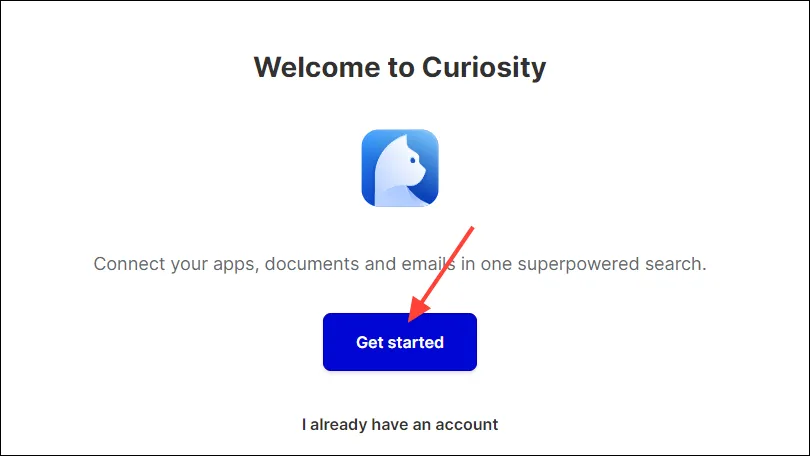
- Voit rekisteröityä käyttämällä Google- tai Microsoft-tiliäsi. Napsauta vaihtoehtoa, jota haluat käyttää.
- Jos haluat rekisteröityä sähköpostillasi, napsauta sitä ja kirjoita sitten tietosi ennen kuin napsautat Jatka-painiketta. Sinun tulee vahvistaa sähköpostiosoite, jolla kirjauduit, syöttämällä siihen lähetetty koodi.
- Sitten sinun on yhdistettävä tiedostosi. Napsauta niiden kohteiden vieressä olevia valintaruutuja, jotka haluat yhdistää, ja napsauta sitten Jatka-painiketta.
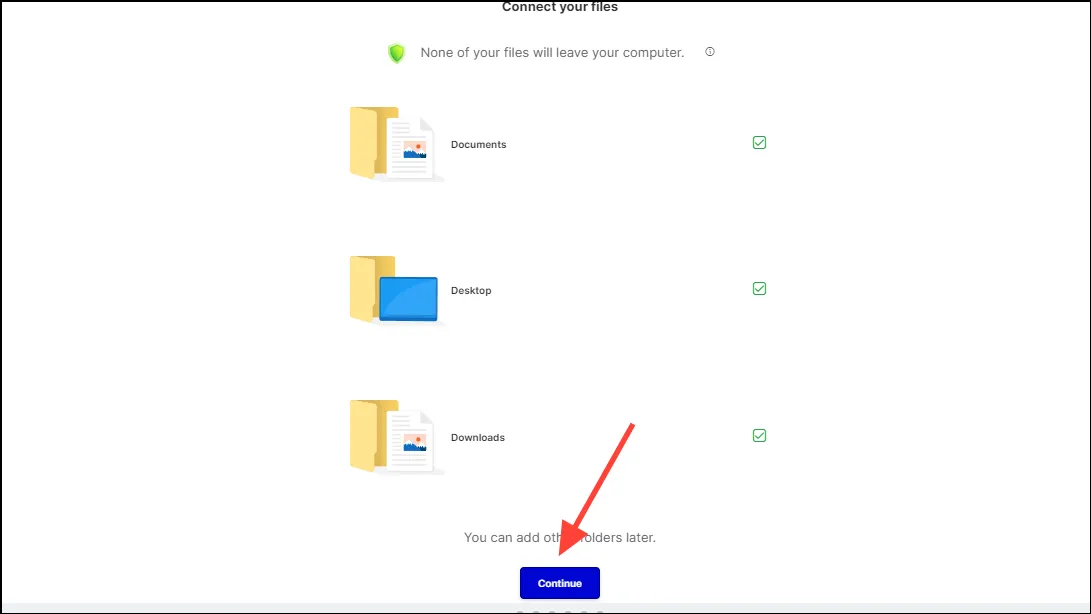
- Seuraavalla sivulla voit yhdistää sovelluksesi Curiosity AI:hen. Napsauta Yhdistä-painiketta sen sovelluksen kohdalla, jonka haluat yhdistää, ja näet muutaman vaihtoehdon. Voit esimerkiksi yhdistää Gmailin etsiäksesi ja järjestääksesi sähköpostisi suoraan tietokoneeltasi.
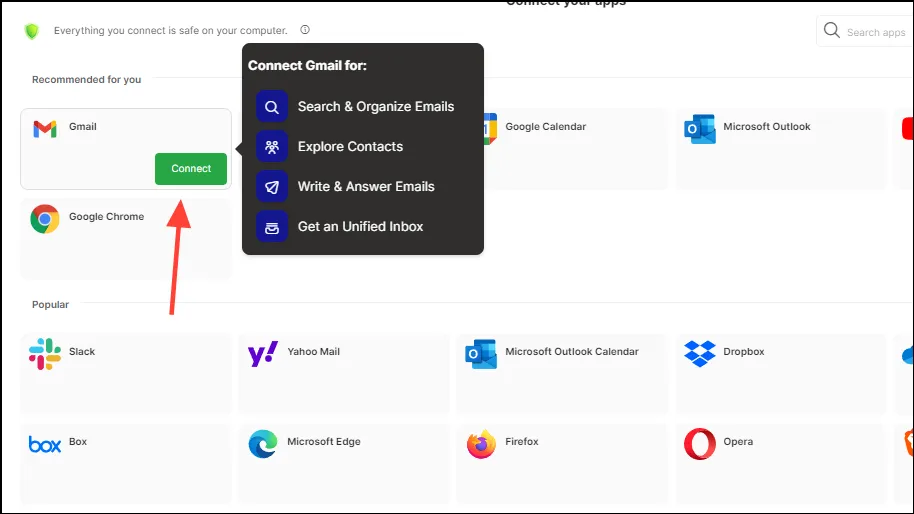
- Sinun on myönnettävä lupa ennen kuin Curiosity AI voi muodostaa yhteyden siihen. Napsauta alareunassa olevaa Kirjaudu sisään Google-tilillä -painiketta.
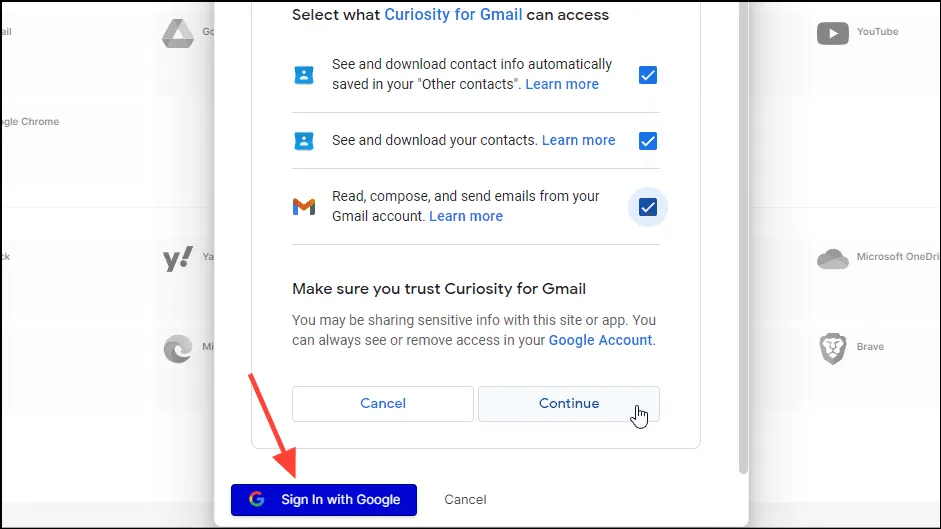
- Avautuu uusi selainikkuna, josta voit kirjautua sisään Google-tilillesi. Kun olet kirjautunut sisään, varmista, että napsautat kaikkia valintaruutuja antaaksesi Curiosity AI:lle pääsyn tiliisi, ennen kuin napsautat Jatka-painiketta.
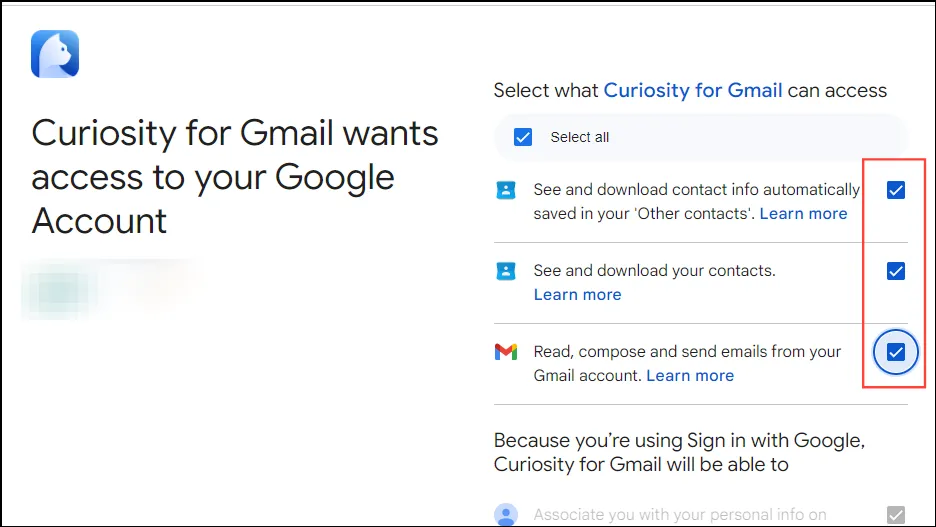
- Samalla tavalla voit yhdistää muita sovelluksia, kuten Microsoft Outlookin, Google-kalenterin, YouTuben ja monia muita. Kun olet yhdistänyt haluamasi, napsauta Jatka-painiketta.
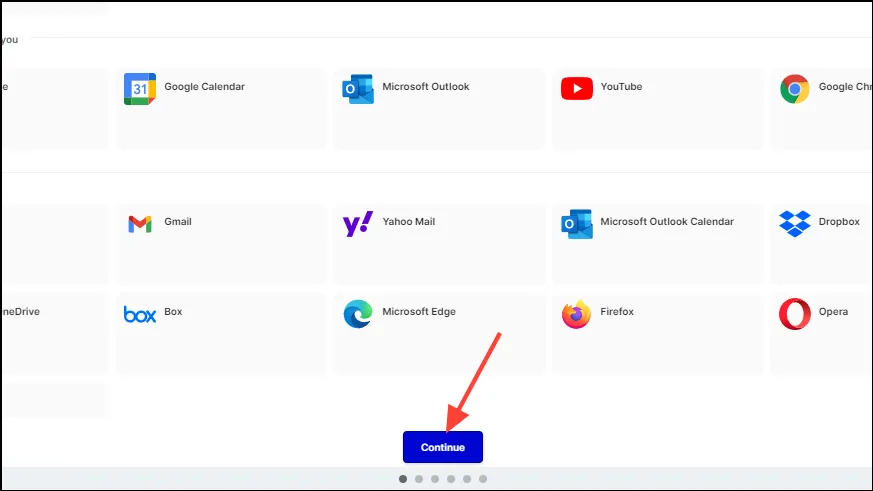
- Seuraavaksi sinun on otettava leikepöydän historia käyttöön, jotta Curiosity AI voi tallentaa kopioimasi tiedot ja tehdä ne käytettävissä milloin ja missä tarvitset niitä. Napsauta ”Ota leikepöydän historia käyttöön” -painiketta.
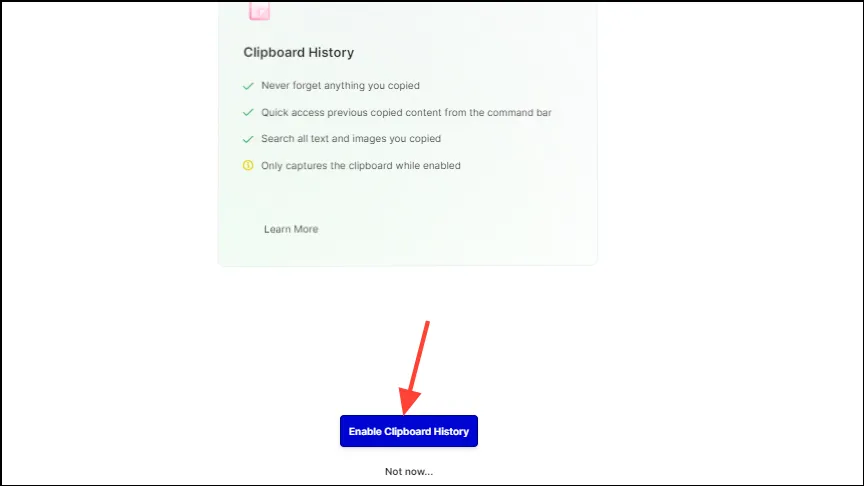
- Napsauta seuraavalla sivulla ”Ota AI Assistant käyttöön” -painiketta.
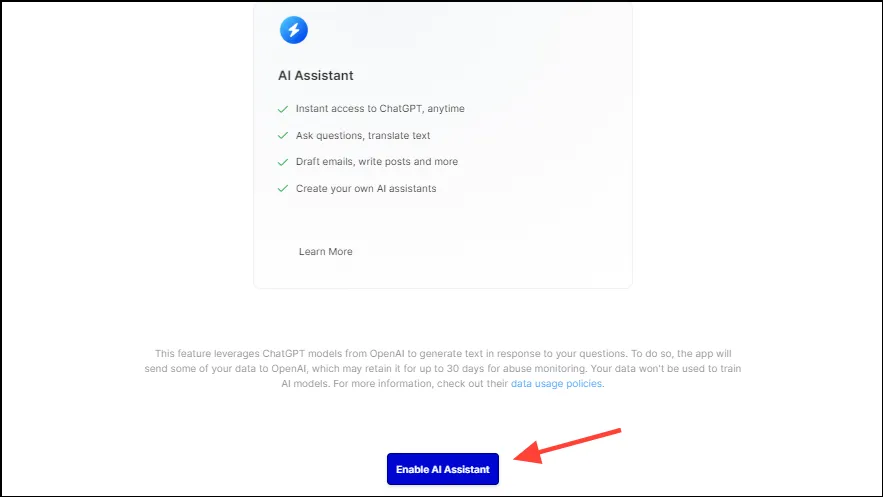
- Kun olet ottanut tekoälyavustajan käyttöön, saat mahdollisuuden aktivoida työkalun Pro-version 14 päivän kokeilujakson. Jos haluat, voit napsauttaa ’I’m in’ -painiketta tehdäksesi sen, muussa tapauksessa napsauta ’Ei nyt’ -painiketta painikkeen alla.
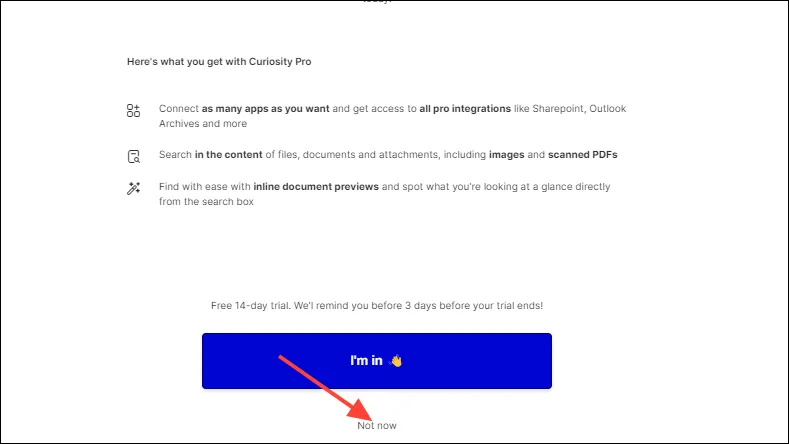
- Napsauta lopuksi ’Valmis’-painiketta. Nyt voit aloittaa Curiosity AI:n käytön järjestelmässäsi.
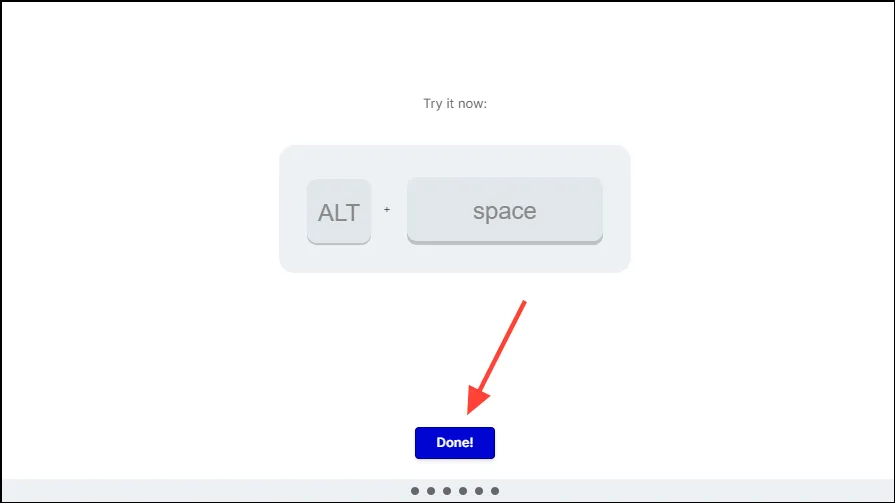
Curiosity AI:n käyttö
- Kun olet määrittänyt Curiosity AI:n, näet työkalun kotisivun. Vasemmalla ovat sovellukset, apuohjelmat, muistiinpanot ja kansiot, jotka voit yhdistää työkalulla.
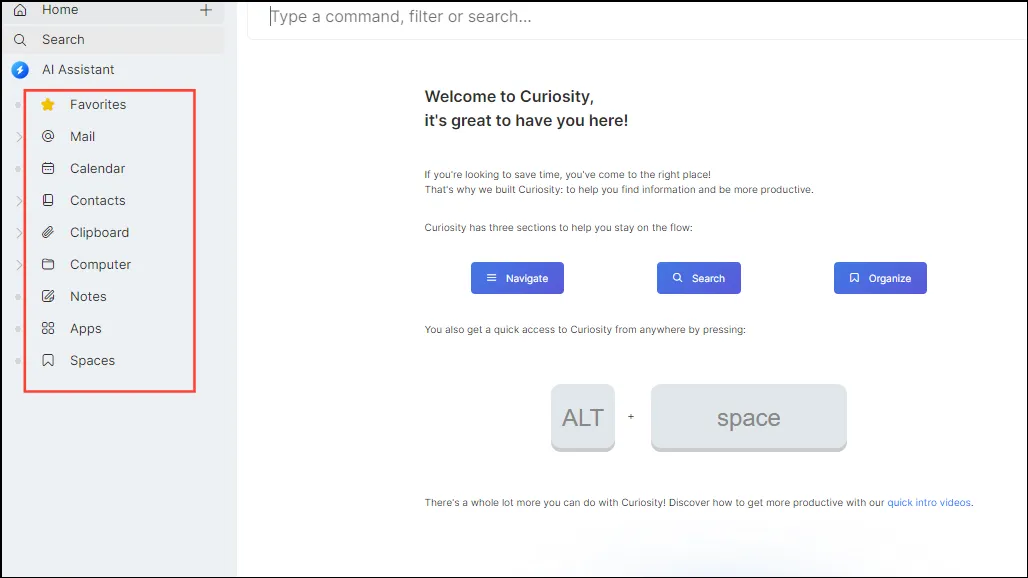
- Jos haluat lisätä muita hakupaikkoja, napsauta vasemmalla olevaa ”Tietokone” -vaihtoehtoa ja sitten oikeassa yläkulmassa olevaa rataskuvaketta.
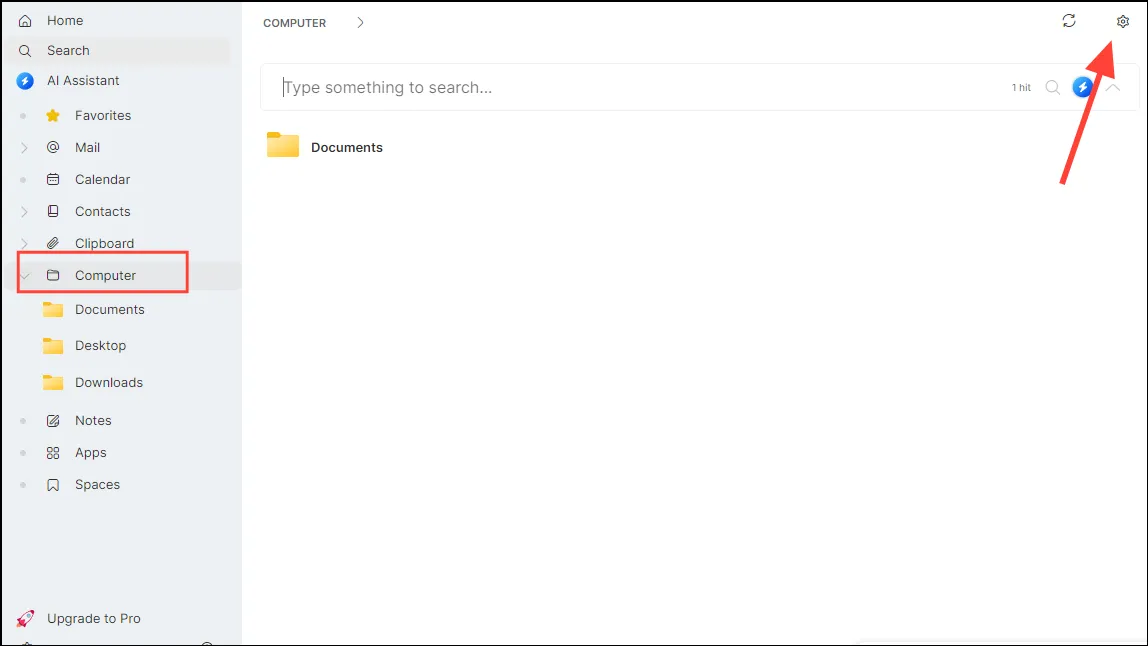
- Napsauta Lisää kansioita -painiketta ja siirry kansioon, jonka haluat lisätä.
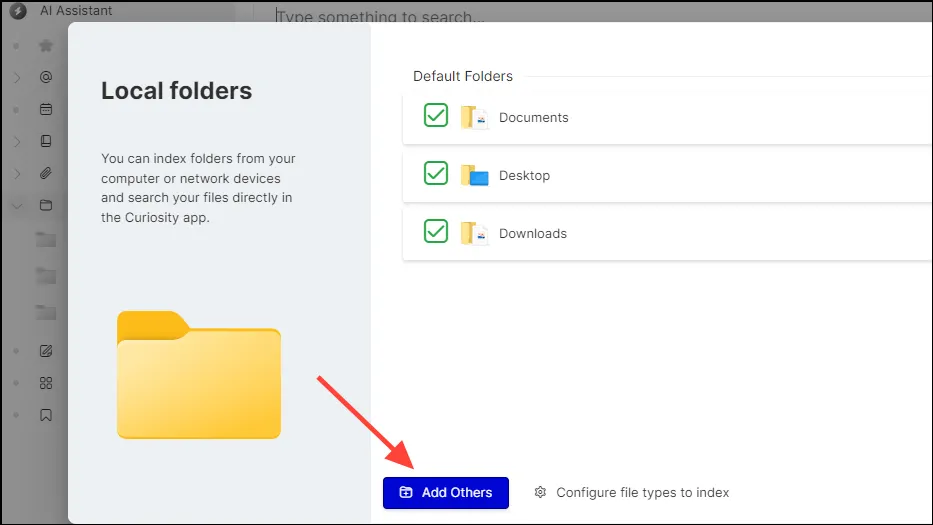
- Sulje tämä ikkuna ja nyt voit käynnistää Curiosity AI:n mistä tahansa käyttämällä pikakuvaketta
Alt + Space, joka näyttää kelluvan hakukentän.
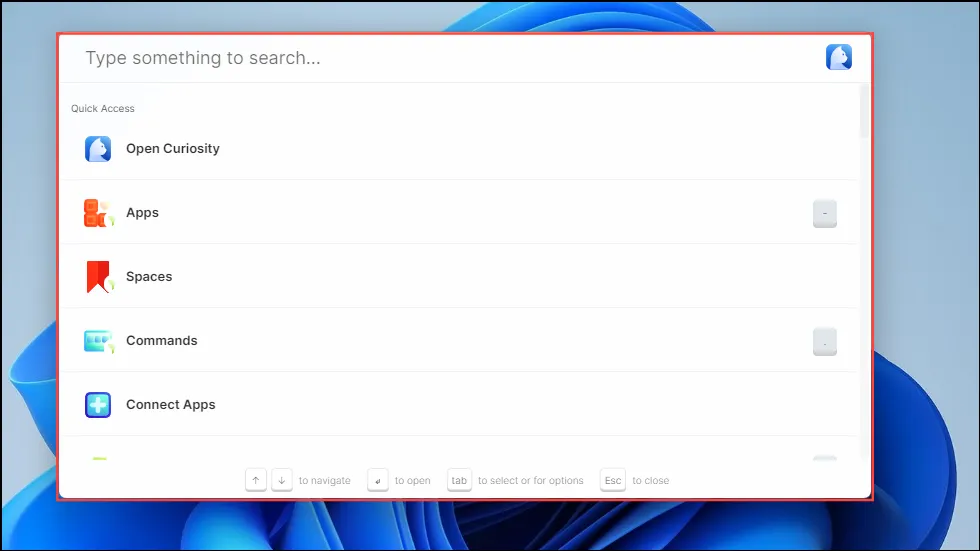
- Voit etsiä sovellusta tai tiedostoa kirjoittamalla sen nimen hakukenttään. Voit esimerkiksi kirjoittaa
sticky notesruutuun ja sovellus näkyy tuloksissa. Voit yksinkertaisesti napsauttaa sitä tai käynnistää sen painamalla Enter-näppäintä.
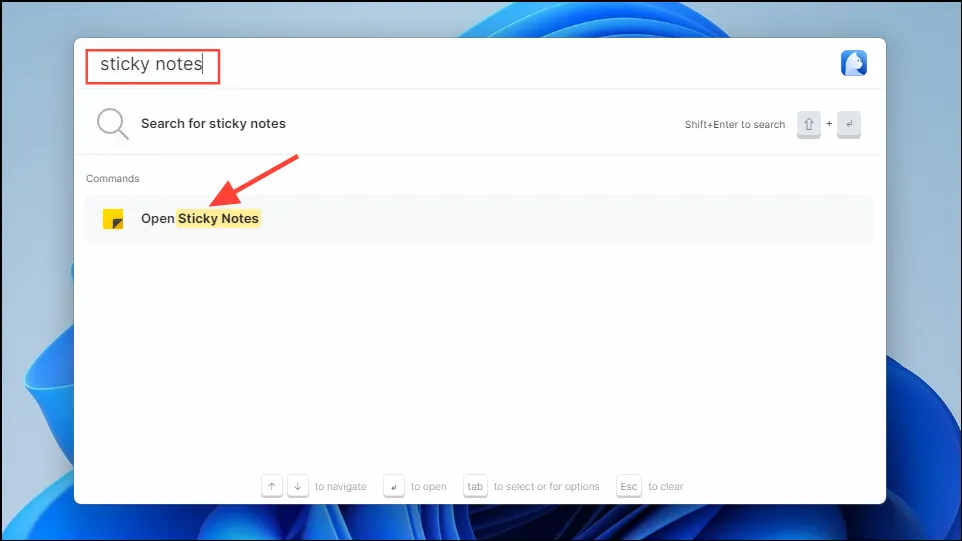
- Vastaavasti voit etsiä sähköposteistasi yhdistettyjä sähköpostitilejä.
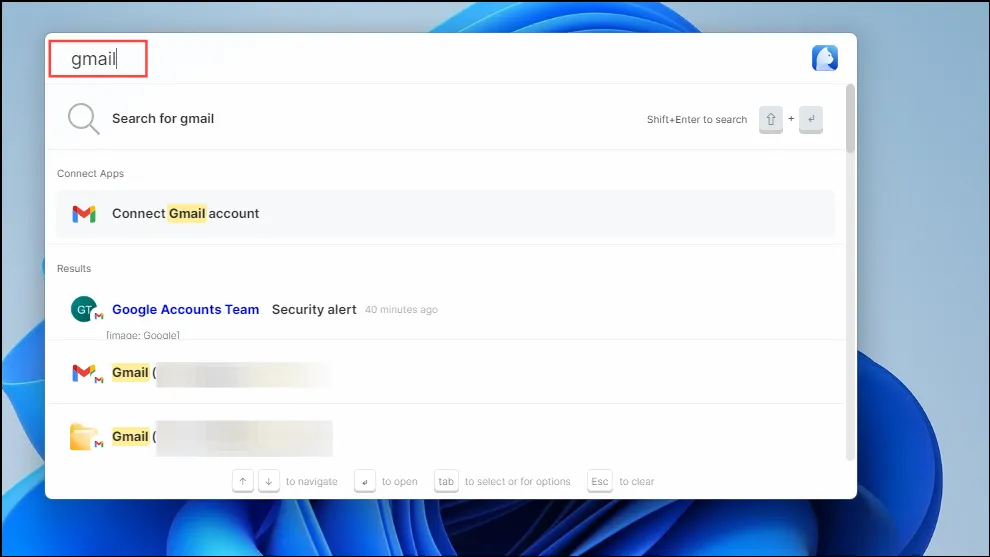
- Voit myös käyttää Spaces-ominaisuutta tallentaaksesi asioita yhteen paikkaan. Vie hiiri vasemmalla olevan Välilyönnit-kohdan päälle ja napsauta +-painiketta.
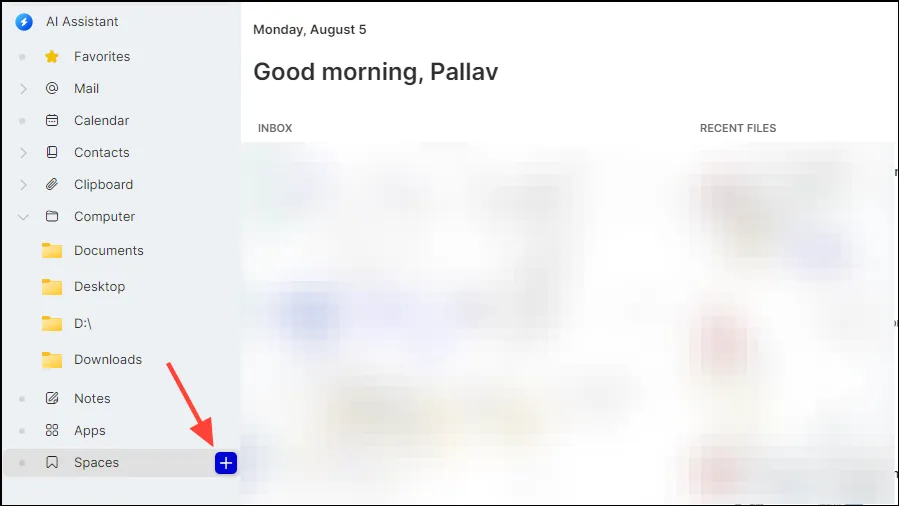
- Anna tilalle nimi ja napsauta sitten Luo-painiketta.
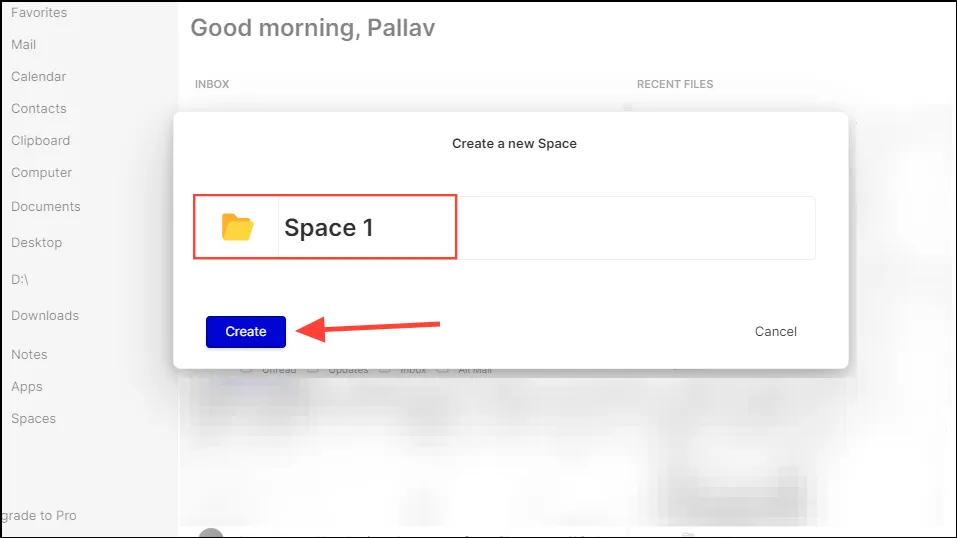
- Luomasi tila tulee näkyviin vasemmalle Spaces-valikon alle. Voit lisätä siihen kohteita yksinkertaisesti vetämällä ja pudottamalla ne Space-ryhmään. Vaihtoehtoisesti napsauta kohdetta hiiren kakkospainikkeella ja napsauta ’Lisää tilaan’.
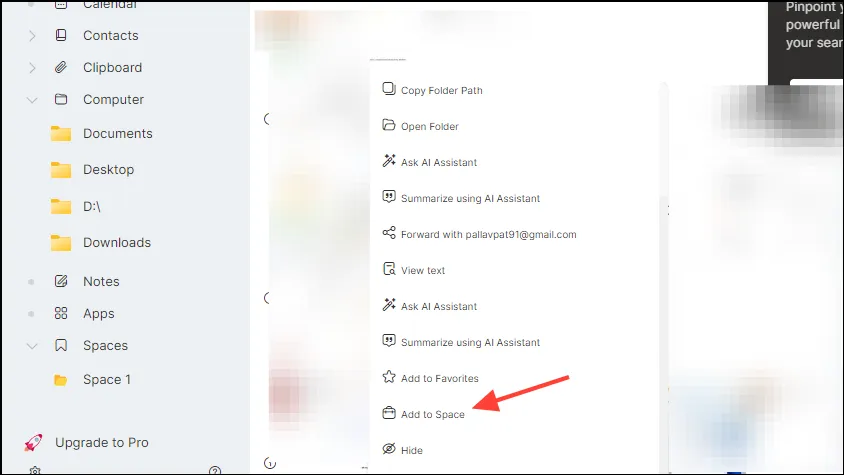
- Voit poistaa kohteita Spacesta samalla tavalla avaamalla välilyönnin, napsauttamalla kohdetta hiiren kakkospainikkeella ja napsauttamalla ’Poista Spacesta’.
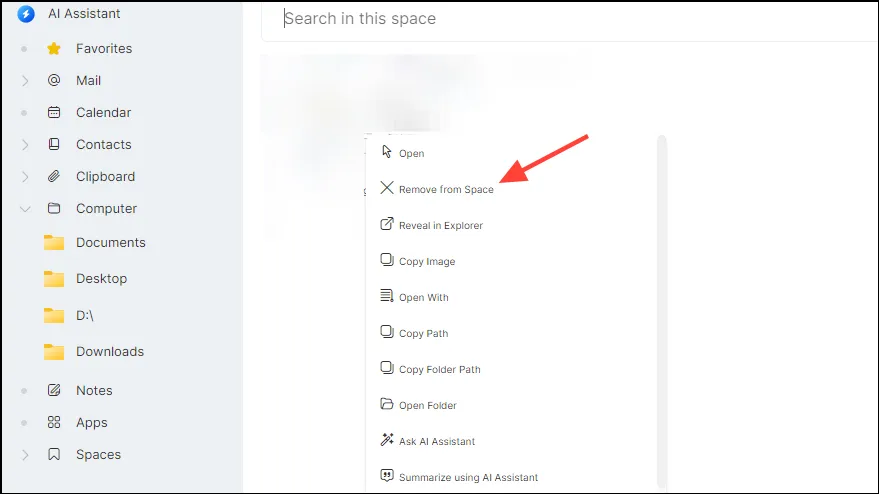
- Tämän lisäksi voit käyttää Curiosity AI:tä laskimena. Kirjoita laskelmasi hakupalkkiin ja se näyttää sinulle tuloksen. Voit kopioida sen leikepöydälle painamalla Enter-näppäintä.
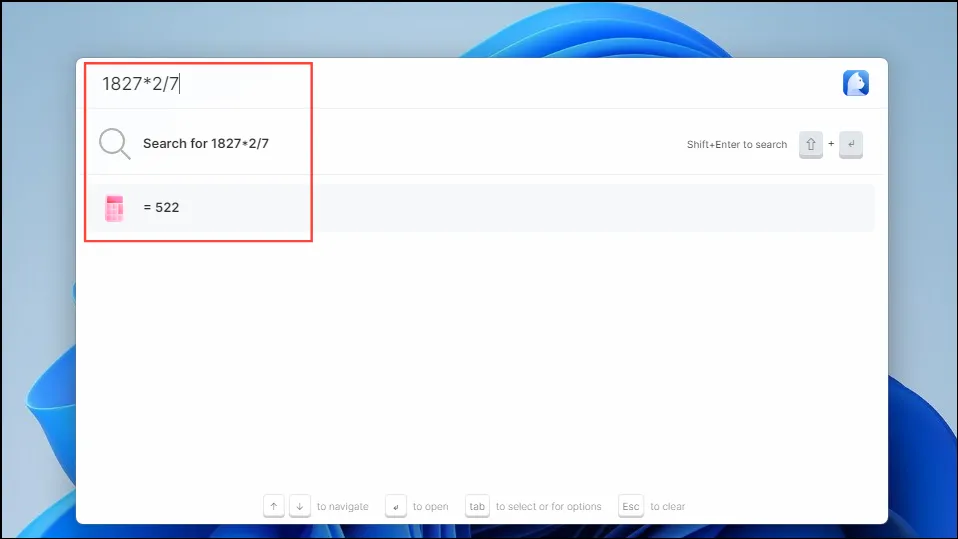
- Aktivoidaksesi Curiosity AI:n sisäänrakennetun AI-avustajan käynnistä työkalu ja kirjoita
AI Assistantennen kuin painat sarkainnäppäintä. Näet AI-avustajan chatboxin.
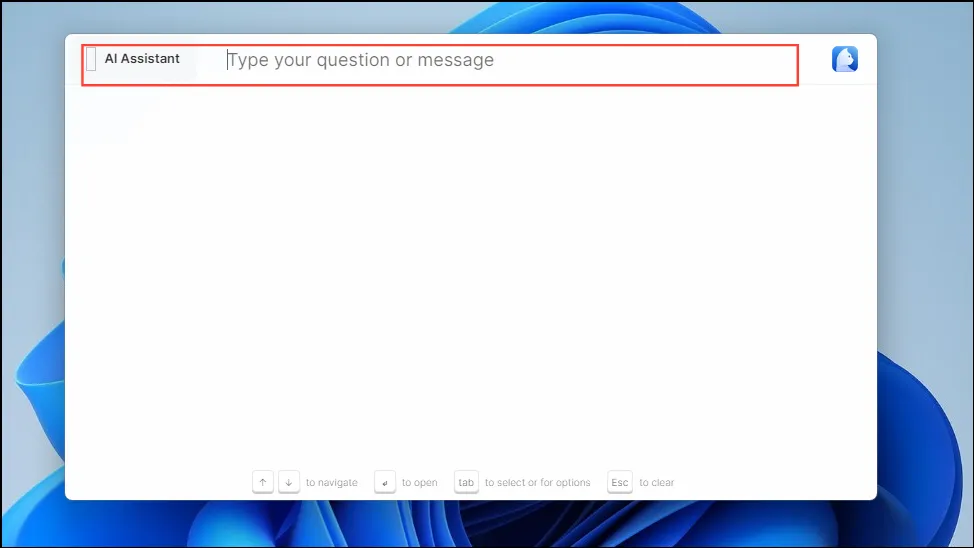
- Kirjoita kyselysi tai pyyntösi ja paina Enter-näppäintä ollaksesi vuorovaikutuksessa AI-avustajan kanssa. Assistentin avulla voit luoda koodia, tekstiä, yhteenvetoja, vastata keskusteluihin, etsiä tiedostoja ja paljon muuta.
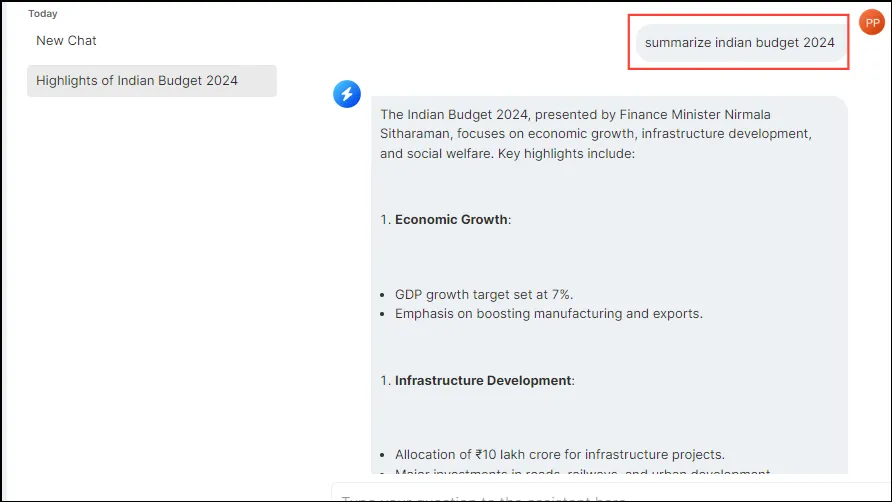
Asiat tietää
- Koska Curiosity AI on tekoälytyökalu, se paranee ja tarkenee ajan myötä, kun jatkat sen käyttöä.
- Työkalun ilmaisella versiolla voit yhdistää jopa viisi sovellusta ja kansiota, käynnistää sovelluksia ja kokouksia sekä käyttää tekoälyavustajaa. Tarvitset maksullisen tilauksen saadaksesi lisäominaisuuksia, kuten rajattomat sovellukset ja syvän tiedostohaun.
- Voit integroida suuren määrän kolmannen osapuolen sovelluksia Curiosity AI:hen, mukaan lukien sähköpostiohjelmat, selaimet, CRM:t, tuottavuussovellukset, tallennusohjelmat jne.
- Curiosity AI:tä voidaan käyttää erityyppisten tiedostojen etsimiseen, mukaan lukien kooditiedostot.
- Voit mukauttaa Curiosity AI:tä useilla tavoilla tarpeidesi mukaan. Voit esimerkiksi vaihtaa kieliä ja teemoja, hallita tallennustilan käyttöä ja jopa sulkea pois tiedostoja ja ohjelmia, joista voidaan hakea.




Vastaa